Mac Cleanup Pro 誘使用戶升級到完整付費版本,以刪除緩存的系統文件和垃圾。 大多數時候,用戶並不知道他們最初是如何獲得該軟件的,現在更關心如何刪除它。
您可以 刪除Mac Cleanup Pro 通過卸載該程序,但您可能會錯過它的一些元素,並且仍然會在您的計算機上留下痕跡。 要永久、安全地擺脫該軟件,您需要 最好的Mac應用程序卸載工具包 在市場上為您提供幫助。
第 1 部分:如何獲取 Mac Cleanup Pro?第 2 部分:如何手動刪除 Mac Cleanup Pro第 3 部分:使用 Mac Cleaner 刪除 Mac Cleanup Pro總結
第 1 部分:如何獲取 Mac Cleanup Pro?
簡而言之,大多數程序都在網上投放廣告,其中一些顯然是非法的。 如果您在網絡上搜索,您會發現自己正在瀏覽惡意網站。 這些網站中的大多數都採用骯髒的策略來吸引您點擊廣告。
您可以通過瀏覽一些網站並下載一個程序來獲取 Mac Cleanup Pro 軟件,該程序利用專有的下載管理器,在安裝時捆綁其他軟件。 由於您不需要它,因此您可以選擇刪除 Mac Cleanup Pro。
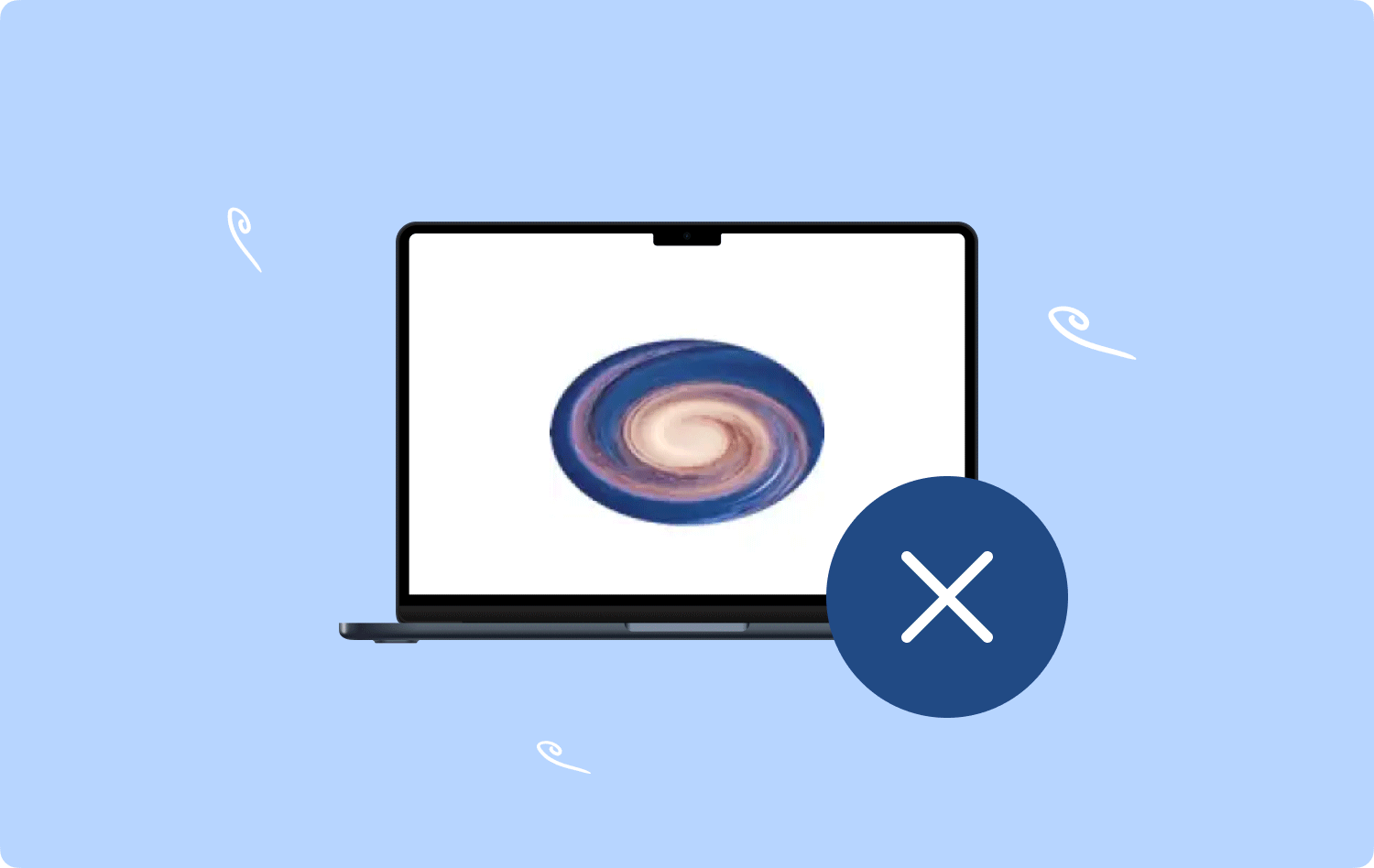
1.1 什麼是 Mac Cleanup Pro?
從技術上講,Mac Cleanup Pro 被視為潛在有害程序或 PUP。 儘管用戶可能已經下載了該軟件,但他們並沒有授予深入了解 macOS 的完整權限。
1.2 如何避免安裝 Mac Cleanup Pro
為了避免在您的計算機上安裝 Mac Cleanup Pro,您應該只訪問安全且經過驗證的網站。 從原始網站和附屬網站下載程序。
如果您碰巧瀏覽可疑網站,請避免從中下載或安裝任何內容。
第 2 部分:如何手動刪除 Mac Cleanup Pro
如果您確認計算機上已安裝 Mac Cleanup Pro,請冷靜地避免進一步使用它。 您可以按照以下步驟手動快速刪除 Mac Cleanup Pro:
- 在操作欄點擊 應用領域 Mac上的文件夾。
- 將 Mac Cleanup Pro 應用拖至廢紙簍。
- 打開 前往文件夾 並輸入: /用戶/共享 在文本框中。
- 查找並拖動所有文件和文件夾 '斯利米' 將其名稱添加到“共享”文件夾下的“垃圾箱”中。
- 接下來,繼續 系統偏好設定 從蘋果菜單。
- 造訪 用戶和組.
- 在操作欄點擊 鎖定圖標 對於每個用戶,然後輸入您的管理員密碼。 點擊 登錄項.
- 選擇 Mac Cleanup Pro,然後按 減號按鈕.
- 清空垃圾文件夾。
- 重新啟動Mac。
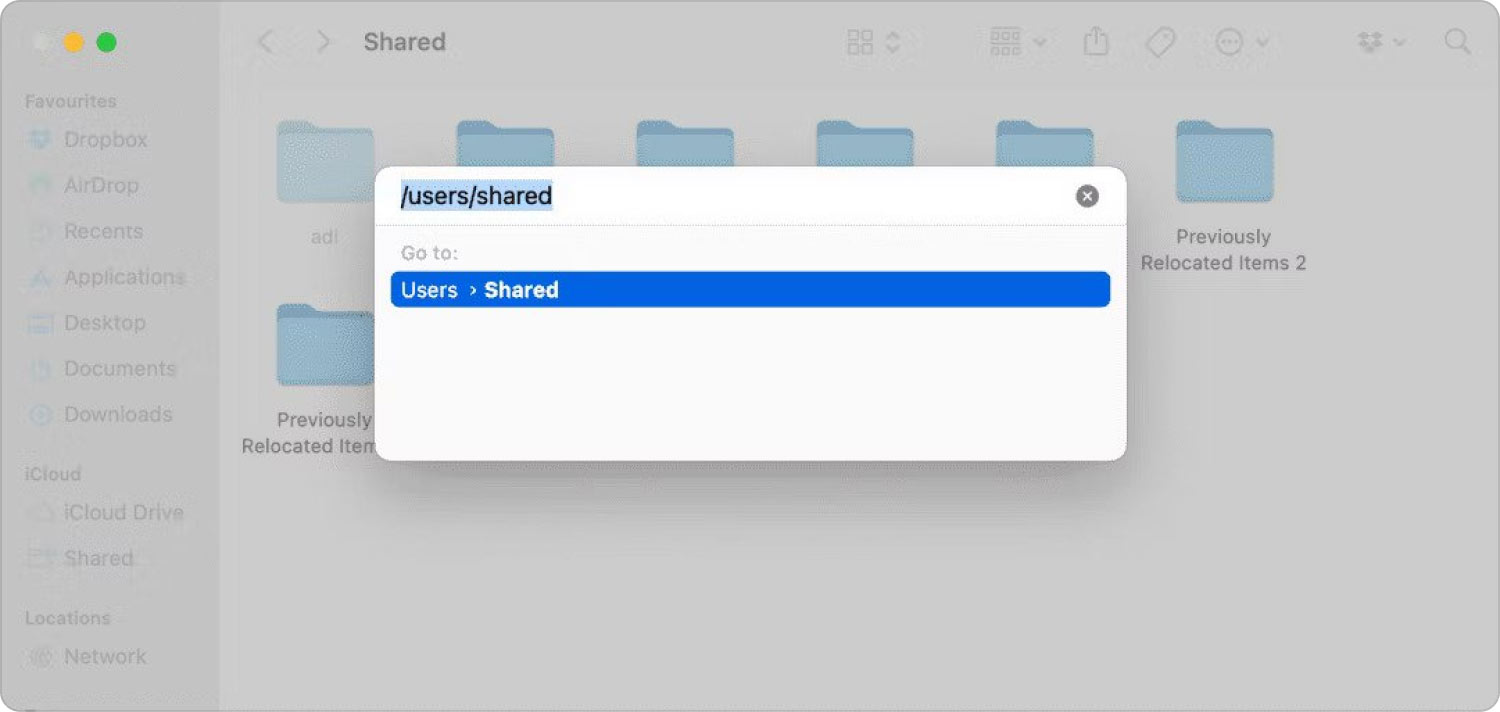
Mac Cleanup Pro 現已從您的 Mac 中刪除。
但是,如果您發現手動刪除它很混亂,您可以使用替代方法。
第 3 部分:使用 Mac Cleaner 刪除 Mac Cleanup Pro
還有另一個選項可以方便地從系統中卸載 Mac Cleanup Pro,而無需遍歷多個文件夾和文件。 你需要的是一個強大的軟件,叫做 TechyCub Mac Cleaner.
Mac Cleaner
快速掃描您的 Mac 並輕鬆清理垃圾文件。
檢查Mac的主要狀態,包括磁盤使用情況、CPU狀態、內存使用情況等。
只需點擊幾下即可加快您的 Mac 速度。
免費下載
這個程序是 100% 安全的。 使用時可以節省大量時間和精力 TechyCub Mac Cleaner 刪除 的PUP 和其他惡意軟件。
這是怎麼回事 刪除Mac Cleanup Pro 迅速地:
- 在您的計算機上下載並啟動 Mac Cleaner。
- 在操作欄點擊 App卸載程序 並選擇 瀏覽.
- 從已安裝的應用程序列表中找到 Mac Cleanup Pro。 掃描結果分為 3 類:所有應用程序、未使用的和剩餘的。
- 點擊 清潔 按鈕。
- 您會看到一個 清潔完成 之後立即屏幕。 Mac Cleanup Pro 及其所有相關文件現在可以安全快速地從您的計算機中刪除。

或者,如果您發現系統中潛伏著病毒,您可以首先使用可靠的防病毒軟件運行掃描。
3.1 Mac Cleaner 額外提示
TechyCub Mac Cleaner 是一款合法軟件,除了清除 PUP 之外,還可以幫助您清除設備中的緩存、垃圾和臨時文件。 您還可以利用其清潔功能,如下所示:
- 垃圾清潔工。
- 重複的查找器。
- 碎紙機。
- 大文件和舊文件。
- 相似圖像查找器。
- 擴展。
- 隱私。
- 優化。
在執行應用程序卸載後 TechyCub Mac Cleaner,您還可以運行優化功能。 這個工具可以幫助你 加快你的Mac速度 通過從計算機的 5 個重要屬性回收空間,包括登錄項、清理 DNS 緩存、釋放 RAM、加快郵件速度和釋放可清除空間。
- 登入項目 - 包含每次登錄計算機時自動打開的應用程序列表。
- 釋放內存 - 清理所有佔用系統存儲空間的無用文件和垃圾文件。
- 清理 DNS 緩存 - 這個列表包含了所有 DNS 您的計算機完成的查詢也一直佔用存儲空間。
- 加快郵件速度 - Mac Cleaner 會重新索引您的郵箱,以加快電子郵件的獲取速度。 此過程不會影響或丟失您的消息。
- 釋放可清除空間 - 當您使用 Mac 時,您的設備會積累大量可清除的數據。 只需單擊一下,您就可以重新獲得一大塊系統空間 TechyCub 麥克清潔工。
人們也讀 如何刪除 Mac 上的應用程序日誌? 如何從 Mac 中刪除 Dropbox 的三種簡單方法
總結
始終對您正在瀏覽的網站和您可能感興趣的程序保持懷疑。 有大量可能不需要的程序或 PUP 通過專有捆綁包下載到您的系統。
在檢查計算機之前,您可能不會立即註意到它們。 Mac Cleanup Pro 是一直在 macOS 上流行的 PUP 之一。 如果您碰巧下載了該程序並已升級到其完整版本,您可以輕鬆地 刪除Mac Cleanup Pro 使用兩種方法。 第一種方法是從“應用程序”文件夾中手動刪除該軟件。 最後,您可以使用 TechyCub Mac Cleaner 是徹底刪除應用程序的最佳替代方案。
TechyCub Mac Cleaner 還提供多種清潔功能,可確保優化設備並避免空間囤積。
